为什么我的游戏在 Windows 10 中不断崩溃{已修复}
已发表: 2021-09-16一个精确而简单的故障排除指南,用于解决“为什么我的游戏在 Windows 10 上不断崩溃”。
如今,许多Windows 10用户在在线玩游戏时报告了频繁的崩溃问题。 他们抱怨说,包括《守望先锋》、《使命召唤》、《战地》等高端游戏经常出现崩溃,有时根本无法启动。
在线玩游戏时遇到延迟会影响整个心情和游戏玩法。 我们知道这真的很烦人。 但是,请不要担心,因为频繁的游戏崩溃问题可以轻松快速地解决。 通过这篇文章,我们列出了一些可用于修复 Windows 10 游戏不断崩溃的简单策略列表。
通过更新图形驱动程序快速修复游戏在 Windows 10 中不断崩溃(推荐)
不时更新图形驱动程序可帮助您处理与游戏相关的所有可能问题,例如冻结、崩溃或滞后。 要轻松做到这一点,您可以尝试使用 Bit Driver Updater,这是一款一流的实用程序,只需点击几下鼠标即可更新所有过时的驱动程序。 该软件带有一个默认的系统优化器,可以通过清理垃圾来提高机器的整体性能。 从下面的下载按钮试用 Bit Driver Updater。
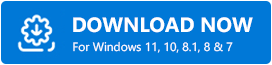
是什么导致游戏在 Windows 10 上不断崩溃?
在我们转向解决方案之前,这里有一些造成这种不便的主要原因。
- 过时、损坏或有故障的图形驱动程序。
- 旧版本的 Windows 操作系统。
- 在后台运行的不必要的程序。
- 由于第三方防病毒。
- 游戏模式。
修复游戏的最可行解决方案在 Windows 10 上不断崩溃
诸如 Minecraft 之类的动感十足的游戏在游戏期间崩溃,然后下面提到的解决方案可帮助您修复游戏在 Windows 10 上不断崩溃的问题。让我们彻底阅读它们!
解决方案 1:重新启动 PC
在尝试其他高级方法之前,您应该始终尝试重新启动计算机。 这听起来可能有点简单,但有时,它确实会有所作为并修复错误。 但是,此解决方案是解决问题的临时方法。 因此,最终,您需要考虑其他解决方案。
另请阅读:我如何知道我拥有哪个英特尔显卡驱动程序
解决方案 2:关闭后台运行的应用程序
如果您的游戏在 Windows 10 上不断崩溃,则可能是由于后台运行的程序造成的。 由于这些后台运行的应用程序占用了大量的内存,最终,您喜欢的游戏无法使用所需的内存,从而导致游戏频繁崩溃。 因此,关闭所有后台程序将是明智之举。 这是有关如何执行此操作的快速教程:
步骤 1:右键单击任务栏以从出现的上下文菜单列表中选择任务管理器。
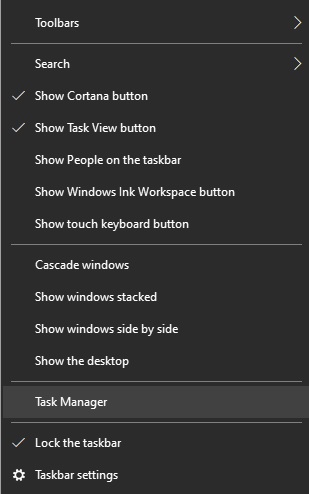
第 2 步:然后,将鼠标悬停在“启动”选项卡上。
第 3 步:此后,选择要关闭的程序,然后单击禁用。
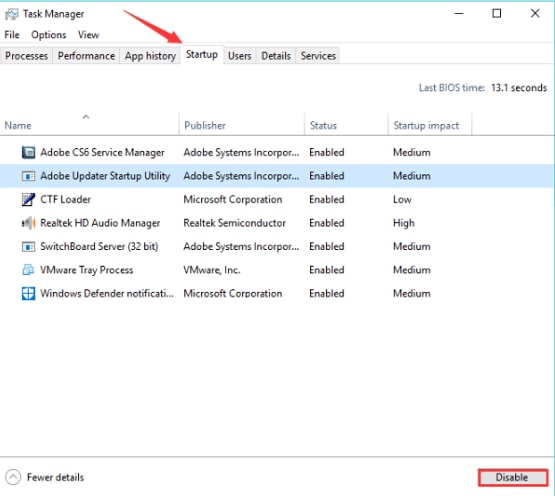
第 4 步:最后,重新启动计算机。
现在,尝试再次启动游戏,以检查游戏是否不断崩溃或修复。
重要提示:为了享受无故障的游戏体验,您还可以使用最好的游戏助推器软件。 此类实用程序可帮助您优化整体 PC 性能。
解决方案 3:更新您的图形驱动程序
由于过时的图形驱动程序,游戏在 Windows 10 上不断崩溃。 因此,要修复与游戏相关的所有可能故障,您应该确保经常更新图形驱动程序。 为此,您可以使用制造商的官方网站或领先的驱动程序更新软件。 但是,我们建议您使用驱动程序更新程序实用程序,因为它需要更少的时间以及手动操作。
此外,在线搜索正确的驱动程序可能会令人厌烦且容易出错。 因此,您应该使用最好的驱动程序更新软件来自动查找和安装正版驱动程序。
Bit Driver Updater 是轻松修复所有损坏的驱动程序的最安全、最快捷的方法之一。 该实用程序会自动识别您的系统,然后检测最适合您机器的驱动程序。 不仅如此,使用这款软件,您还可以处理许多与 Windows 相关的问题,包括 PC 性能缓慢、BSOD(蓝屏死机)错误、频繁的系统故障等等。 请按照以下共享的步骤了解 Bit Driver Updater 的工作原理:
第 1 步:从下面给出的按钮免费下载并安装Bit Driver Updater 。
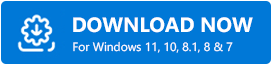

第 2 步:在您的计算机上启动该实用程序,让它扫描您的 PC 以查找过时、损坏或有故障的驱动程序。
第 3 步:您必须等待一段时间,因为列出所有需要更新的驱动程序需要几分钟。
第 4 步:查看扫描结果,找到有问题的显卡驱动程序。 然后,单击驱动程序旁边的立即更新按钮。
第 5 步:否则,如果您注意到其他驱动程序也需要更新,那么您也可以更新它们以及图形驱动程序。 为此,您需要单击“全部更新”按钮。
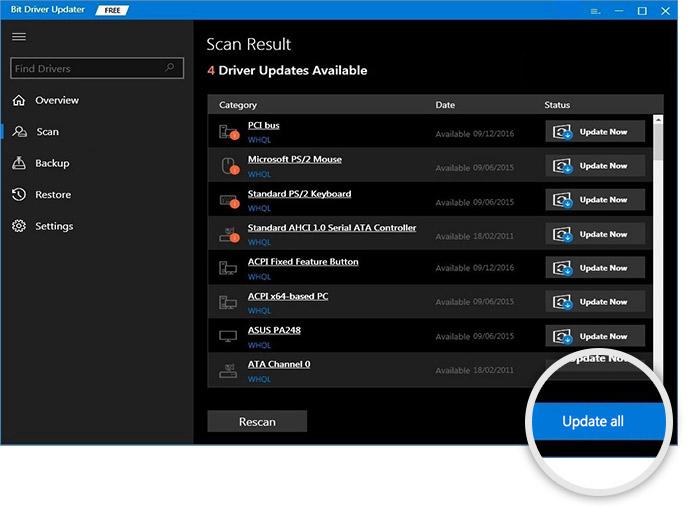
为了修复所有有故障的驱动程序和相关问题,这就是您需要考虑的全部内容。 完成后,重新启动计算机并检查 Windows 10 中崩溃的 Steam 游戏是否已修复。 如果没有,请尝试下面列出的其他策略。
需要记住的一点: Bit Driver Updater 为用户提供全天候的技术帮助。 这意味着您可以随时联系 Bit Driver Updater 的支持团队,了解您的疑问或进一步的帮助。 此外,您还可以获得 60 天的完整退款保证。
另请阅读:如何修复虚幻引擎 4 崩溃{已解决} – 专家提示
解决方案 4:检查更新
为什么我的游戏在 Windows 10 上不断崩溃? 想知道这个问题的答案吗? 好吧,如果您使用的是 Windows 操作系统的过时版本,那么在玩在线游戏时可能会看到可能出现的故障,常规的游戏崩溃就是其中之一。 因此,统一安装最新的更新和补丁至关重要。 请按照以下步骤运行 Windows 更新:
步骤 1:右键单击左侧底部显示的Windows图标,然后单击齿轮图标(设置)。
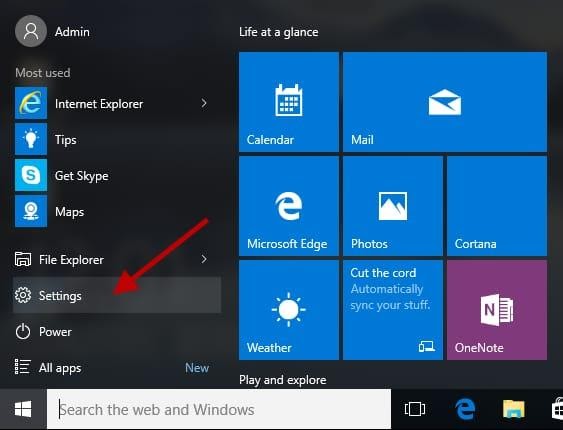
第 2 步:一旦 Windows 设置打开,然后单击更新和安全选项继续。
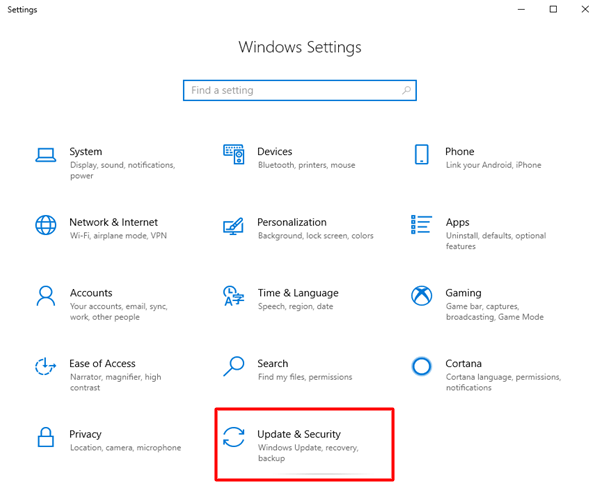
第 3 步:之后,在左侧窗格中,向下滚动,直到看到Windows 更新并单击它。
第 4 步:接下来,单击“检查更新”选项。
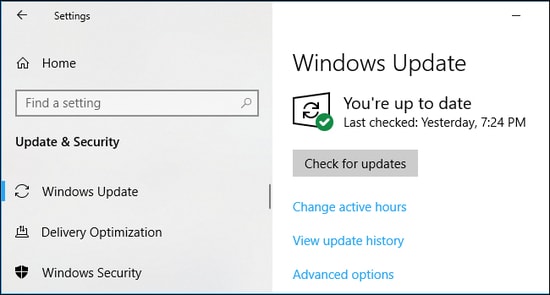
等待并让 Windows 搜索可用的更新。 如果有任何更新可用,Windows 将自动下载并安装它。
解决方案 5:在 Windows 模式下启动游戏
因为游戏可以以全屏或窗口模式打开。 因此,如果您的游戏在 Windows 10 上不断崩溃,即使在升级 Windows 操作系统之后,您也可以考虑在 Windows 模式下启动游戏。
为此,您必须修改游戏的视频设置,然后导航到其启动选项,并将其设置为窗口模式。 除此之外,大部分游戏还附带一个内置程序,允许玩家在打开游戏之前更改显示设置。 因此,您可以从此类程序中寻求帮助。 在窗口模式下启动游戏后,您仍然遇到问题,然后尝试下面提到的下一个解决方案。
另请阅读:如何修复 Fallout 4 在 Windows PC 上不断崩溃的问题
解决方案 6:暂时删除第三方防病毒软件
游戏总是崩溃吗? 不用担心,尝试卸载第三方防病毒程序(如果您使用)。 因为有时,您的第三方防病毒软件可能会干扰您喜欢的游戏并导致频繁崩溃。 因此,通过暂时删除防病毒软件,您可以摆脱这个问题。
如果以防万一,禁用防病毒软件对您不利,请继续执行下一个解决方案。
解决方案 7:重新安装游戏
如果没有为您解决问题,那么您需要重新安装游戏作为最终选择。 要重新安装游戏,您需要先卸载当前安装的游戏版本以及相关文件。 这样做可以解决由于错误的游戏文件而发生的许多配置问题,从而使您的游戏再次运行。 以下是一些简单的步骤:
第 1 步:同时,按键盘上的Windows + R键调用“运行”对话框。
第 2 步:然后,在其中键入Control并按 Enter 键。
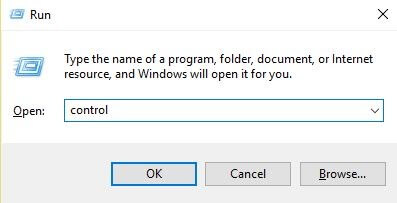
第 3 步:这将带您进入控制面板,您需要在其中将查看方式设置为类别,然后单击“程序”下的“卸载程序”。 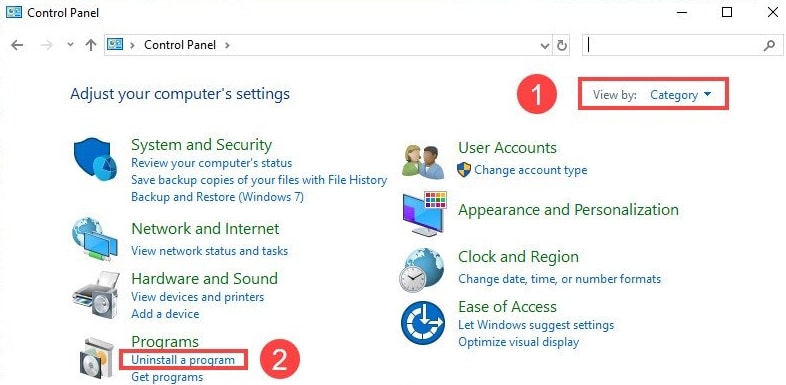
第 4 步:此后,右键单击要卸载的游戏,然后选择卸载选项。
完成后,请转到您要玩的游戏的官方网站并重新安装。 这应该可以解决 Windows 10 上频繁崩溃的游戏。
另请阅读: [已修复] PC 上的现代战争崩溃问题
这个有帮助吗?
现在,您可以享受更好的游戏体验,因为频繁的游戏崩溃不再困扰您。 在这篇文章中,我们试图解决被问到最多的问题“为什么我的游戏在 Windows 10 上总是崩溃”。
我们希望本故障排除指南对您有所帮助。 如果您有任何问题或进一步的建议,请随时通过下面的评论框与我们联系。 此外,评论哪种解决方案适合您。
最后,请订阅我们的时事通讯以了解最新信息。 除此之外,请关注我们的社交媒体句柄:Facebook、Twitter、Instagram 和 Pinterest。
